1971'den beri kullanılan farklı işlemci türleri hakkında uzun bir geçmiş var. Intel, 2300 transistör destekli ve saniyede 60.000 işlem gerçekleştiren mikroişlemcileri tanıtan ilk şirket oldu. Bundan sonra, işlemcilerde değişiklik düzenli zaman aralıklarında gerçekleşti. Bazı Keşifler, işlemcilerin iş performansı ve verimliliğinde büyük değişiklikler satın aldı. 1993 yılında Intel, Pentium İşlemci olarak bilinen yeni nesil işlemciler geliştirdi. Pentium İşlemci, 60 MHz hıza kadar 3 milyondan fazla transistörden yapılmıştır. Günümüzde 4 GHz'in üzerinde hızlara sahip İşlemciler geliştirilmektedir.
Ayrıca bakınız: – Windows 10 yüksek işlemci ve ram kullanımı nasıl düzeltilir?
Windows 10, PC'nizin/Dizüstü Bilgisayarınızın temel RAM bilgilerini görüntüleme özelliği sunar. Bu, aşağıdaki adımlar kullanılarak kullanılabilir:
Aşama 1:
Ekranın sol alt köşesinde bulunan “Başlat” simgesine sağ tıklayın. Tıklamak "sistem"Sistem Ayarları" penceresini görüntülemek için.
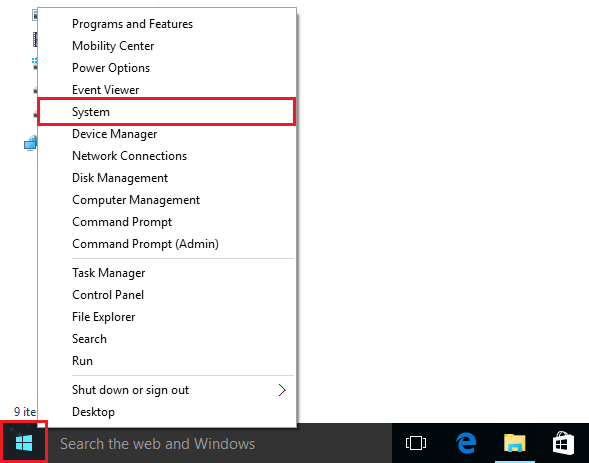
Adım 2:
PC'nizin üreticisinin Adını, İşlemciyi, Kurulu Bellek (RAM), Sistem Türü ve Kalem/Dokunma Ayarlarını görüntüleyebilirsiniz.
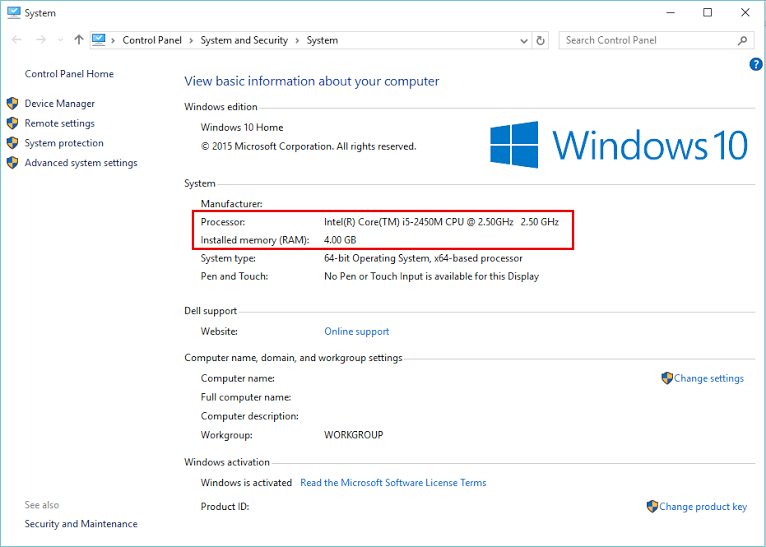
Bilgisayar adı, Bilgisayar Açıklaması, ürün çevrimiçi desteği, Ürün Kimliği (yani Etkinleştirme Anahtarı) gibi diğer özellikler de bu ayarda bulunabilir.
RAM'ler söz konusu olduğunda, satılan ilk RAM, 1970 yılında Intel tarafından yapılmıştır. 1 KB yani 1024 Bayt bellek depolama kapasitesine sahip olup Dinamik Rastgele Erişimli Bellek veya DRAM altında kategorize edilmiştir. SRAM veya Statik RAM de aynı yıl icat edildi. RAM'ler (yani SRAM & DRAM), doğası gereği uçucu oldukları için kapatıldıklarında hafızalarını kaybederler. Şimdi bir gün, DDR4 RAM'ler çok popüler ve sırasıyla 2GB, 4GB ve 8GB kategorisinde mevcutlar.


